Importar estándares
Es posible importar estándares a granel desde la Red de Estándares de Logros (ASN) o desde un archivo CSV personalizado. Hay una plantilla CSV disponible para descargar durante el proceso de creación de Resultados de aprendizaje. Para obtener más información, consulte Crear y administrar los resultados de aprendizaje.
Nota: Para importar estándares desde la Red de Estándares de Logros, asegúrese de que la herramienta Resultados de aprendizaje esté activada en Herramientas de la organización. Además, se necesitan los permisos de Administrar resultados para los resultados de aprendizaje a fin de completar la importación de los estándares.
- En la barra de navegación del curso, haga clic en Lecciones.
- En la página Lecciones, haga clic en Cobertura de estándares y luego en Agregar o quitar estándares. Esto lo dirige a la página Administración de resultados de aprendizaje del curso.
- Establezca opciones de filtrado apropiadas para Jurisdicción, Asunto, Marco y Nivel de educación.
- En la lista Elementos disponibles, marque las casillas de selección de los elementos que desea importar.
- Realice una de las siguientes acciones:
- Haga clic en Agregar estándar para ingresar manualmente un nuevo estándar, luego, agregue una descripción de estándar y haga clic en Guardar.
- Haga clic en Importar estándares > Importar desde la red de estándares de logros. Seleccione filtros para Jurisdicción, Asunto, Marco y Nivel de educación, según corresponda. Seleccione un estándar de la lista Estándares disponibles y, a continuación, haga clic en Importar estándares seleccionados.
- Haga clic en Importar estándares > Importar desde archivo. Haga clic en Seleccionar un archivo CSV para importar y navegue a la ubicación de su CSV personalizado. Seleccione el archivo CSV y haga clic en Abrir. Haga clic en Importar.
Para diferenciar entre estándares similares, los resultados de ASN proporcionan un código corto para ayudar a alinear los resultados con las actividades. También puede agregar códigos cortos cuando alinea resultados personalizados creados por el usuario. El código corto aparece tanto para los resultados de autor como de ASN en los modos de visualización y selectores.
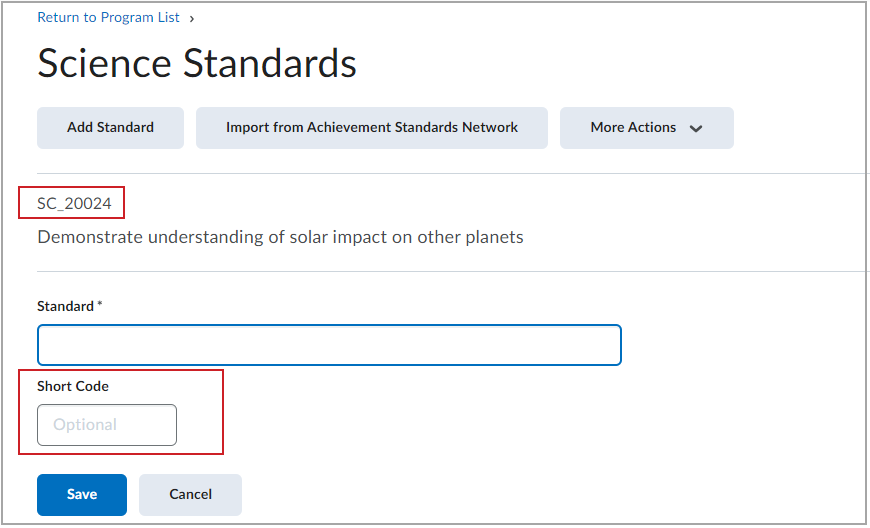
Figura: El campo Código corto está disponible cuando crea nuevos estándares y en la vista de lista de estándares existentes.
Copiar estándares (resultados de aprendizaje) entre los cursos
Cuando copia un curso que contiene resultados de aprendizaje, ambos estándares importados desde la red de estándares de logro y los estándares de autor personalizados creados a nivel de programa o curso, también se copian en el curso de destino. Cuando selecciona copiar estándares con otros componentes del curso, todas las demás referencias de recursos, como la alineación con criterios de rúbrica, la asignación de escala de logros en el curso de origen, etc., se copian desde el curso de origen al de destino como se espera.
Para los estándares de ASN y los resultados del programa, los resultados se copian como una referencia (o enlace) a la ASN o al programa de origen. Cualquier cambio realizado en el resultado de origen del programa se hereda automáticamente en todos los cursos de destino. Si copia un resultado de programa en un curso de destino, no puede eliminar el resultado del programa en el origen sin eliminar primero el resultado de todos los cursos de destino.
Para los resultados personalizados creados en los cursos, los resultados también se copian como una referencia al curso de origen. Sin embargo, puede desvincular los resultados copiados para realizar cambios en el curso de destino. En este caso, los resultados del curso de origen y los resultados del curso de destino se convierten en recursos distintos que ya no están conectados.
Nota: Se necesita el permiso de Administrar resultados para poder copiar resultados de aprendizaje entre cursos.
- En la barra de navegación del curso, haga clic en Administrador del curso y, a continuación, haga clic en Importar, exportar o copiar componentes.
- Haga clic en Buscar oferta y ubique un curso con resultados de aprendizaje existentes.
- Seleccione el botón de opción situado junto al nombre del curso y haga clic en Agregar elementos seleccionados.
- Haga clic en Seleccionar componentes.
- Seleccione la casilla de selección Resultados de aprendizaje y haga clic en Continuar.
- Confirme los componentes que desee copiar y haga clic en Finalizar.
- Cuando finalice la importación, haga clic en Ver contenido.
- Aparecerá el índice de cobertura de estándares del curso.
- Para obtener más información acerca de los resultados de aprendizaje y su alineación con las unidades de contenido, haga clic en Estándares.
Más información acerca de la copia de los resultados de aprendizaje
- Copia de cursos por lote (CCB) le permite copiar los resultados de aprendizaje a diferentes ofertas de cursos mediante un proceso por lotes. Además, CCB le permite copiar resultados de un curso principal a una gran serie de ofertas de cursos.
- Solo necesita el permiso de Administrar contenido para copiar alineaciones de actividades a resultado.
- Las alineaciones se copian automáticamente cuando las actividades se copian en nuevos cursos si los resultados alineados y las actividades se copian al mismo tiempo.
- La configuración de Escalas de logro y Visualización de Dominio de Aprendizaje se incluye cuando se utiliza el componente Resultados para copiar contenido a cursos individuales con la funcionalidad Importar/exportar/copiar. Esta configuración se incluye cuando se utilizan scripts de copia por lotes de CCB en resultados de copias masivas.
- Cuando se copian cursos existentes, esta configuración no sobrescribe ninguna opción no predeterminada que se haya establecido.
- Copiar los resultados en un curso sobrescribe los resultados requeridos existentes de dicho curso.
Importar alineaciones de estándares mediante Creación de cursos por lote (BCC)
Si la herramienta Resultados de aprendizaje está habilitada en Brightspace y el microservicio de LOReS está disponible en su región, con el proceso BCC se pueden crear cursos que contienen alineaciones de resultados. En el curso de plantilla que se utiliza se deben incluir las alineaciones de resultados para que esto ocurra. Si desea editar las alineaciones de los resultados en el curso de destino, los resultados se deben desvincular, ya sea de forma individual o por lote.
Nota: La funcionalidad Creación de cursos por lote está disponible para copiar resultados importados de ASN, alineaciones de resultados a nivel de programa y alineaciones de resultados a nivel de curso.
Exportar alineaciones de estándares con Exportación de cursos por lote (BCE)
Si la herramienta Resultados de aprendizaje está habilitada en Brightspace y el microservicio de LOReS está disponible en su región, el proceso de BCE puede incluir metadatos de alineaciones de resultados en paquetes de curso solo para resultados de ASN. Si existen metadatos de estándares curriculares en el curso que se está exportando, no hay ninguna opción para excluir la información del paquete de exportación.
Nota: La funcionalidad de exportación de cursos por lote está disponible para exportar los resultados importados desde la red estándar de alineación (ASN).
Copiar resultados de aprendizaje
Puede copiar los resultados de aprendizaje entre los cursos dentro de la misma instancia de Brightspace. Cuando existen resultados de aprendizaje en una oferta de cursos, estos aparecen como uno de los posibles elementos que puede copiar entre las ofertas de cursos. Cuando copia los resultados de aprendizaje, también se copian todos los aspectos relacionados de los resultados de aprendizaje, incluidos los siguientes:
-
Asignaciones, debates, preguntas de cuestionario y rúbricas
-
Alineaciones con temas de contenido
-
Resultados con autor local
-
Resultados importados de programas o ASN
El curso de destino en el proceso de copia muestra los resultados como enlaces al curso de origen. Si realiza cambios en la descripción del resultado a nivel de curso con los resultados de autor local, esos cambios de texto se muestran en el curso de destino. Si solo el curso de destino requiere cambios de texto, debe separar el enlace al curso de origen antes de realizar los cambios.
Importar y exportar resultados de aprendizaje
Si exporta un curso que contiene resultados de ASN a un paquete de curso en formato Brightspace, esos resultados de ASN y sus respectivas alineaciones de resultados se exportan con el paquete del curso y se importan a otra instancia de Brightspace. Los resultados no alineados no se importan; las reglas de importación solo se aplican a las actividades alineadas. Los resultados de ASN aparecen automáticamente en la lista de intentos del curso en el curso de destino; sin embargo, debe volver a agregar manualmente los resultados deseados de los cursos a la lista de intentos del curso.
Nota: Actualmente, los resultados creados de manera local no están disponibles para exportar ni importar con un paquete de curso. Estas funciones están programadas para una versión futura.
Resumen de comportamientos esperados de copia, importación y exportación
La siguiente tabla describe el comportamiento cuando se copian, importan o exportan objetos de resultado.
| Elemento |
Copiar entre cursos en el mismo entorno de Brightspace |
Exportar en un paquete de curso de Brightspace |
Importar desde un paquete de curso de Brightspace |
| Objetos de resultado importados desde ASN |
Completamente copiado y visible en el curso de destino |
Exportado |
Compatible, disponible automáticamente en la lista de intentos del curso de destino. |
| Objetos de resultado importados desde programas |
Completamente copiado y visible en el curso de destino |
Exportado |
Se debe volver a importar manualmente (volver a seleccionar) en el curso de destino. |
| Objetos de resultado creados localmente en el curso |
Completamente copiado y visible en el curso de destino |
Aún no es compatible |
Aún no es compatible |
La siguiente tabla describe el comportamiento cuando se copian, importan o exportan los objetos de resultado alineados con la función de herramientas específicas
| Herramienta a la que está alineado el objeto de resultado |
Copiar entre cursos en el mismo entorno de Brightspace |
Exportar en un paquete de curso de Brightspace |
Importar desde un paquete de curso de Brightspace |
| Asignaciones |
Completamente copiado y visible en el curso de destino |
Exportado |
Importado y visible después de que los resultados se hayan agregado al curso |
| Debates |
Completamente copiado y visible en el curso de destino |
Exportado |
Importado y visible después de que los resultados se hayan agregado al curso |
| Preguntas del cuestionario |
Completamente copiado y visible en el curso de destino |
Las alineaciones de resultados de ASN solo se exportan. No se exportan resultados generados por el usuario |
Importado y visible después de que los resultados se hayan agregado al curso. |
| Rúbricas |
Completamente copiado y visible en el curso de destino |
Exportado |
Importado y visible después de que los resultados se hayan agregado al curso |
| Temas de contenido |
Completamente copiado y visible en el curso de destino |
Exportado |
Importado y visible después de que los resultados se hayan agregado al curso |